Belangrijkste hoogtepunten
- Een IP-zoekopdracht van een domein helpt bij het diagnosticeren van websiteproblemen zoals trage laadtijden, downtime en onjuiste DNS-instellingen.
- Opdrachtregelprogramma’s zoals nslookup, dig en host bieden snelle manieren om het IP-adres van een domein op te halen zonder services van derden.
- Online opzoektools zoals MXToolbox en IPinfo.io onthullen het IP-adres, de hostingprovider en de serverlocatie van een website.
- Reverse IP-lookup identificeert andere domeinen op dezelfde server en helpt bij het detecteren van beveiligingsrisico’s en kwetsbaarheden in shared hosting.
- Bluehost biedt veilige hosting met ingebouwd DNS-beheer, wat zorgt voor betere prestaties, betrouwbaarheid en bescherming van uw website.
Introductie
Wat als u met een simpele zoekopdracht verborgen details over een website zou kunnen ontdekken? Een domein IP-lookup maakt dat mogelijk door het IP-adres, de hostingprovider en de serverlocatie van een website te onthullen. Hiermee kunt u prestaties, veiligheid en betrouwbaarheid analyseren.
Wanneer een website traag werkt, helpt een IP-zoekopdracht om te bepalen of de server het probleem veroorzaakt. Als u de legitimiteit van een domein moet verifiëren, kan een controle van het IP-adres verbindingen met verdachte websites aan het licht brengen. Deze tool zorgt er ook voor dat uw site geen IP-adres deelt met spam-domeinen die de reputatie kunnen schaden.
Elke website laat een digitale voetafdruk achter. Met de juiste opzoektools kunt u deze gegevens volgen en analyseren om weloverwogen beslissingen te nemen. Laten we eens kijken hoe we het opzoeken van domein-IP’s effectief kunnen gebruiken.
Waarom zou u een domein IP-zoekopdracht uitvoeren?
Een IP-zoekopdracht van een domein biedt waardevolle inzichten in de infrastructuur van een website. Deze tool helpt bij het achterhalen van het IP-adres van een domein, het identificeren van de hostingprovider en het volgen van serverlocaties. Wanneer een website te maken heeft met downtime, kan een IP-zoekopdracht voor een domein bepalen of het probleem verband houdt met het domeinnaamsysteem (DNS) of aan de serverzijde.
Het controleren van het IP-adres van een domein kan ook de beveiliging verbeteren door eigendomsgegevens te verifiëren via een IP-WHOIS-zoekopdracht en potentiële bedreigingen te detecteren. Deze inzichten helpen website-eigenaren, ontwikkelaars en beveiligingsprofessionals bij het oplossen van problemen, het verbeteren van de prestaties en het beschermen van online activa.
Een domein IP-zoekopdracht uitvoeren (Stap-voor-stap handleiding)
Met een IP-zoekopdracht voor het domein kunt u het exacte IP-adres vinden dat aan een website is toegewezen. Dit is handig voor het oplossen van problemen, het verifiëren van hostinggegevens en het verbeteren van de beveiliging. Hieronder leert u hoe u een IP-zoekopdracht uitvoert met behulp van verschillende methoden, te beginnen met de opdrachtregel.
1. De opdrachtregel gebruiken (voor Windows, macOS en Linux)
Door een IP-zoekopdracht van een domein uit te voeren via de opdrachtregel, krijgt u snel toegang tot het IP-adres en de hostinggegevens van een website. Elk besturingssysteem heeft een ingebouwde tool om dit proces efficiënt uit te voeren.
Windows (methode voor opdrachtprompt)
- Druk op Win + R, typ cmd en druk op Enter om de opdrachtprompt te openen.
- Typ de volgende opdracht en druk op Enter:
nslookup yourdomain.com - De uitvoer toont het IP-adres van het domein en de naamserver die het verzoek afhandelt.

- Als er geen IP-adres wordt weergegeven, gebruikt u de openbare DNS van Google voor een nauwkeurigere zoekopdracht door het volgende uit te voeren:
nslookup yourdomain.com 8.8.8.8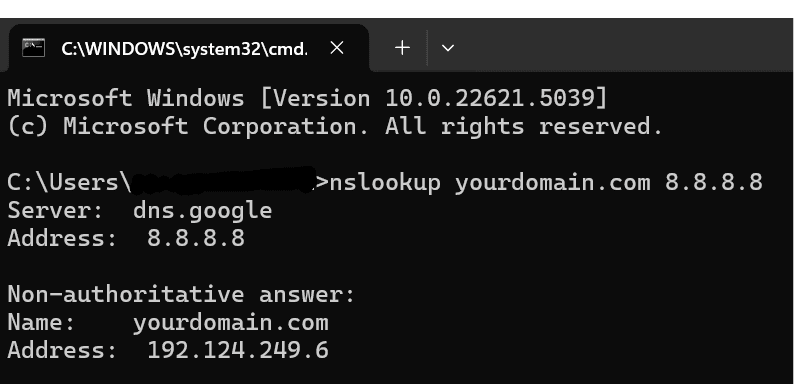
- Met deze opdracht wordt het opzoeken geforceerd via de externe DNS van Google, die discrepanties kan oplossen die worden veroorzaakt door lokale DNS-caching.
macOS (Terminal-methode met behulp van dig)
- Open Terminal door op Cmd + Spatie te drukken, Terminal te typen en op Enter te drukken.
- Voer de volgende opdracht uit om een query uit te voeren op het IP-adres van het domein:
graaf yourdomain.com
- Het ANTWOORDGEDEELTE in de uitvoer geeft het IP-adres van het domein weer.
- Als de resultaten ontbreken of verouderd zijn, dwingt u de zoekopdracht via de openbare DNS van Google door het volgende uit te voeren:
dig @8.8.8.8 yourdomain.com- Met deze methode worden DNS-records rechtstreeks opgehaald van de servers van Google, die vaak nieuwere gegevens leveren.
Linux (Terminal-methode met behulp van host-opdracht)
- Open Terminal met Ctrl + Alt + T of door te zoeken naar Terminal in uw toepassingen.
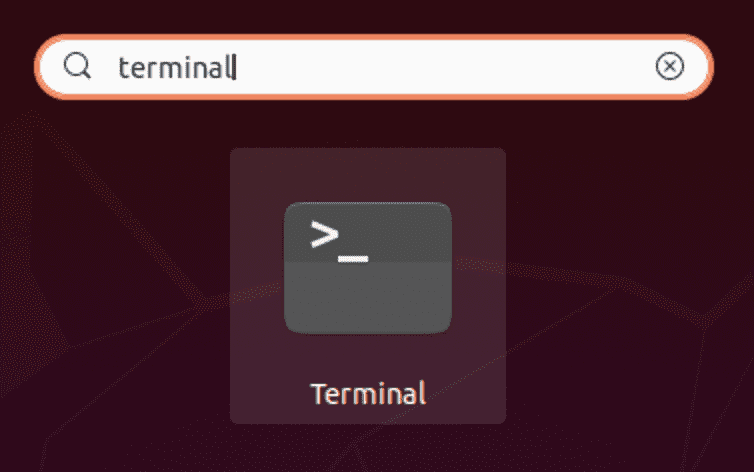
- Typ de volgende opdracht om het IP-adres van het domein te controleren:
host yourdomain.com - Het antwoord bevat het IP-adres dat aan het domein is gekoppeld.
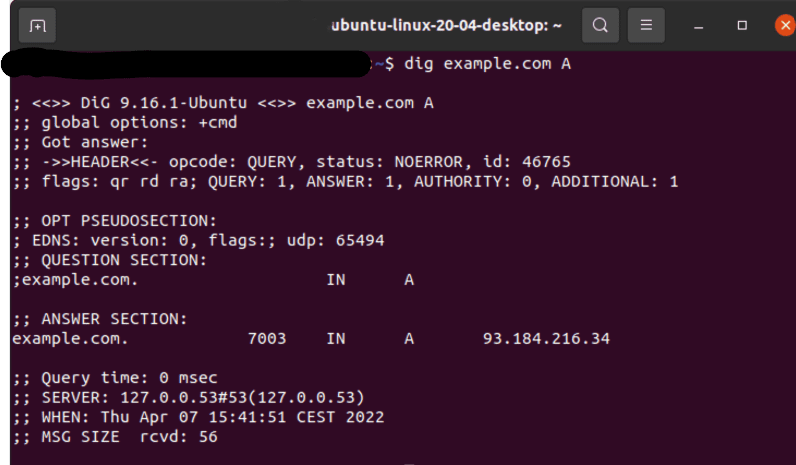
- Als u een internetnummerbron (IPv6-adres in plaats van IPv4) wilt ophalen, gebruikt u:
host -t AAAA yourdomain.com- Met deze opdracht worden alle IPv6-records geretourneerd die handig zijn voor het controleren van moderne webserverconfiguraties.
2. Tools voor het opzoeken van online domein-IP’s gebruiken
Voor degenen die de voorkeur geven aan een gebruiksvriendelijke aanpak, bieden online IP-controletools een snelle en gemakkelijke manier om het IP-adres van een domein te vinden zonder de opdrachtregel te gebruiken. Deze tools bieden ook aanvullende details, zoals serverlocatie, hostingprovider en DNS-records.
Volg de onderstaande stappen om een IP-zoekopdracht uit te voeren met behulp van online services.
Methode 1: MXToolbox gebruiken
MXToolbox is een gratis online service die een gedetailleerde IP-zoekopdracht biedt, samen met DNS-records. Het helpt gebruikers bij het vinden van IP-adres-, hostingprovider- en servergegevens.
- Open uw browser en bezoek MXToolbox.
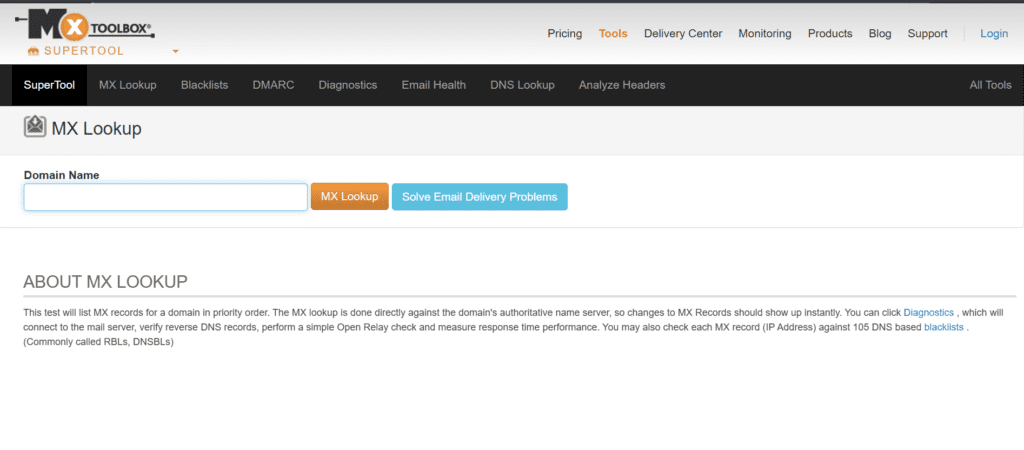
- Typ de domeinnaam (bijvoorbeeld [voorbeeld].com) in het zoekvak.
- Klik op MX Lookup of druk op Enter om de zoekopdracht te starten.
- Op de resultatenpagina wordt het volgende weergegeven:
- Het IP-adres van het domein
- De hostingprovider en serverlocatie
- Alle bijbehorende DNS-records die aan het domein zijn gekoppeld
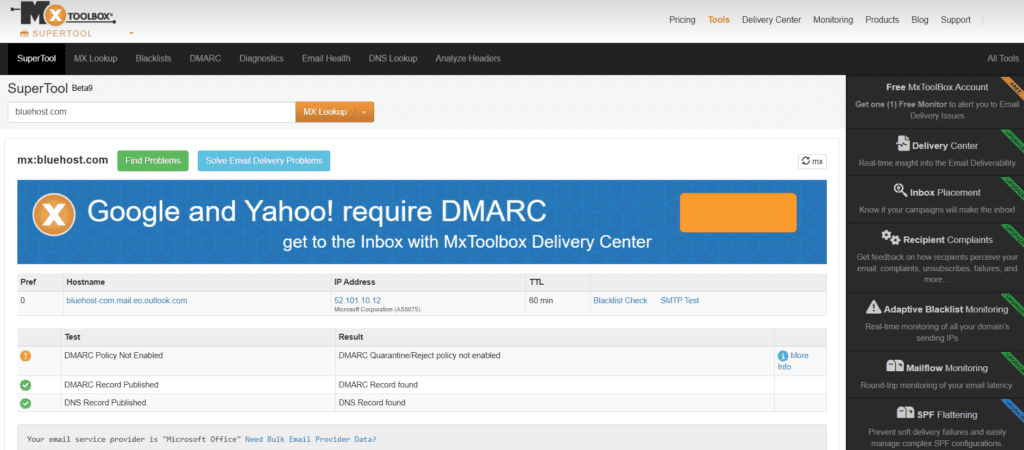
- Als u aanvullende controles wilt uitvoeren, gebruikt u de tool Controle op zwarte lijst om te controleren of het domein is gemarkeerd voor spam of schadelijke activiteiten.
Methode 2: Whois Lookup van ICANN gebruiken
Als er naast het IP-adres van het domein ook eigendomsgegevens nodig zijn, biedt Whois Lookup van ICANN gezaghebbende informatie uit de Whois-database over de registratie van een domein.
- Open uw browser en ga naar ICANN Whois Lookup
- Voer de domeinnaam in (bijvoorbeeld [uwdomein].com) in de zoekbalk
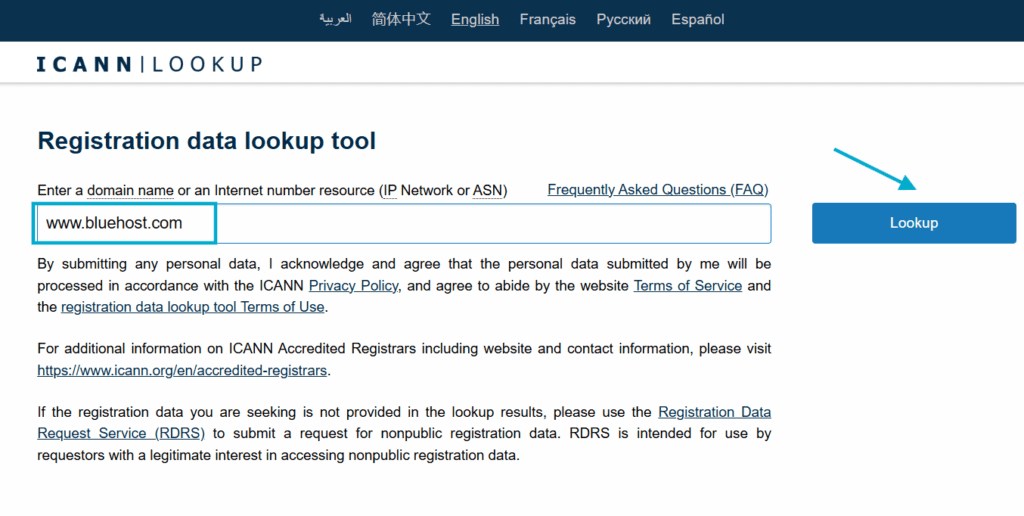
- Klik op Opzoeken en bekijk de details, waaronder:
- Het IP-adres van het domein
- De domeinregistreerder en registratiedata
- De contactgegevens van de domeineigenaar (indien niet beschermd tegen privacy)
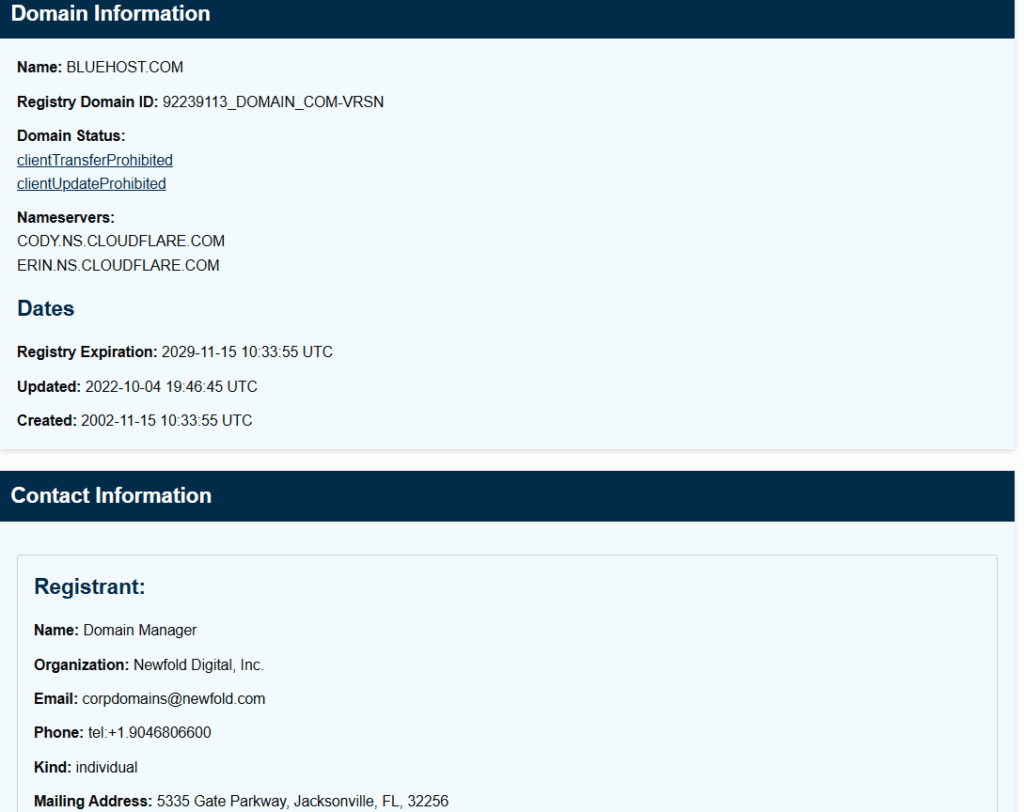
Welke tool moet je gebruiken?
- MXToolbox – Beste voor DNS- en blacklist-controles
- ICANN Whois Lookup – Beste voor eigendom en registrargegevens
Lees ook: WHOIS-domeinopzoeking: het gebruik ervan voor uw website beheersen
3. IP-gegevens controleren via Bluehost
Elke website krijgt van zijn hostingprovider een uniek IP-adres toegewezen. Dit adres is essentieel voor het identificeren van uw server, het beheren van DNS-instellingen en het oplossen van technische problemen.
Als u uw domein via Bluehost heeft geregistreerd, is het controleren van het IP-adres snel en eenvoudig. Bluehost biedt een overzichtelijk en intuïtief dashboard waar u toegang hebt tot uw domeingegevens, DNS-records en IP-adres, allemaal op één plek.
Hieronder laten we u zien hoe u het IP-opzoeken van uw domein kunt controleren met Bluehost.
Stap 1: Log in op uw Bluehost-account
- Open uw browser en ga naar Bluehost.com.
- Klik rechtsboven op Inloggen.
- Voer uw inloggegevens in en ga naar uw dashboard.
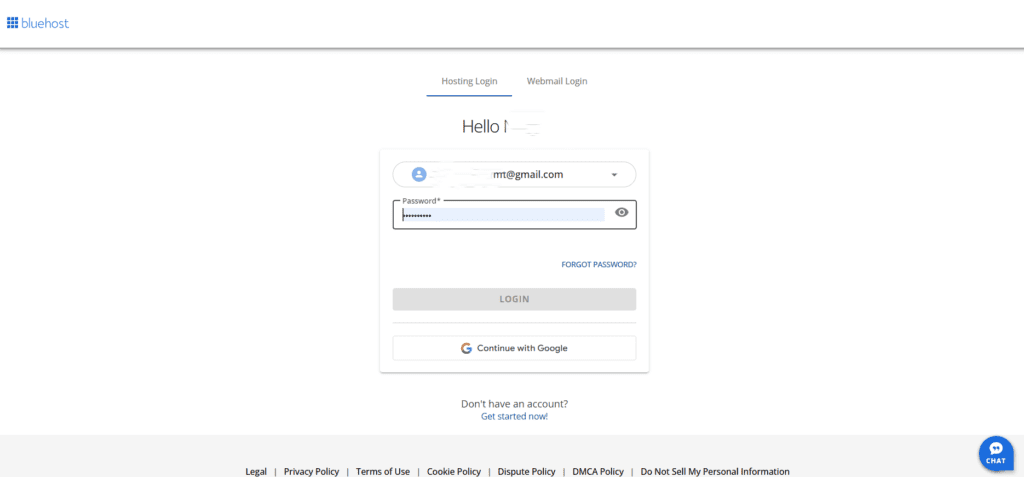
Stap 2: Ga naar websites
- Navigeer naar het tabblad Websites in het menu aan de linkerkant.
- Zoek de website waarvan u het IP-adres wilt controleren.
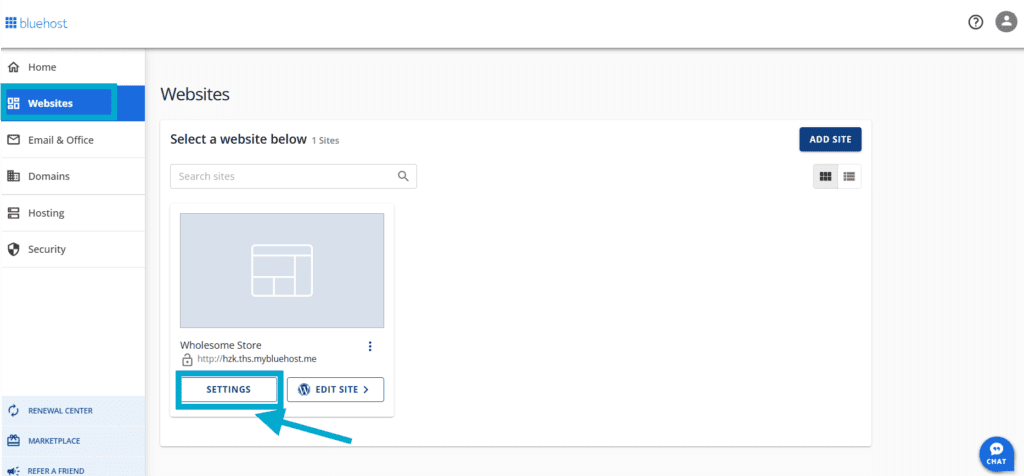
Stap 3: Zoek het IP-adres
- Klik op het tabblad Instellingen.
- Schuif omlaag naar het gedeelte Serverinformatie.
- Klik op het tabblad IP-adres weergeven onder het tabblad ‘Naamservers en IP-adres’.
- Het IP-adres van uw server wordt hier vermeld.
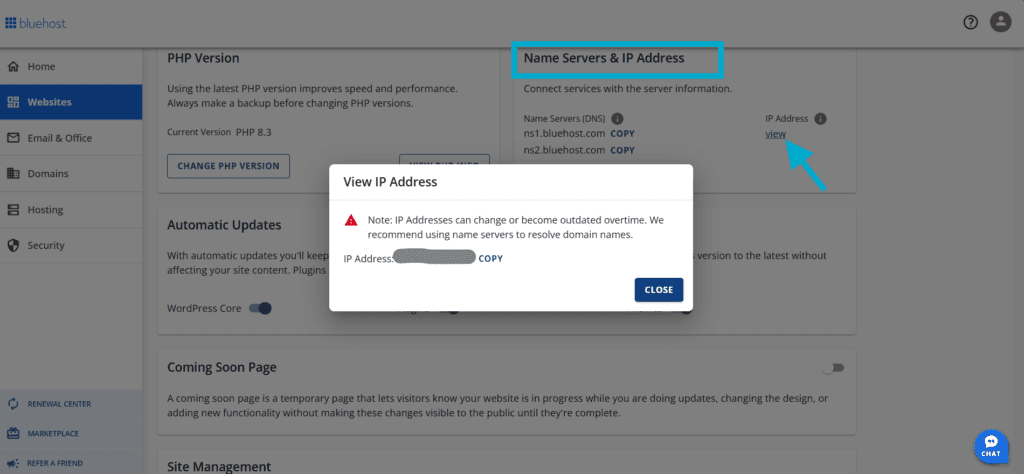
Voor andere hostingproviders
De meeste hostingbedrijven, zoals GoDaddy, SiteGround en HostGator, verstrekken het IP-adres onder hun secties DNS-instellingen of serverinformatie. Als u een andere host gebruikt, raadpleegt u de ondersteuningsdocumentatie of het configuratiescherm voor vergelijkbare opties.
Wat zijn de beste tools voor geavanceerde domein-IP-analyse?
Naast het standaard opzoeken van IP-adressen voor domeinen, helpen geavanceerde tools u meer inzicht te krijgen in de infrastructuur van een website. Of u nu andere domeinen wilt vinden die op dezelfde server worden gehost, eigendomsgegevens wilt verifiëren of DNS-updates wilt bijhouden, deze tools leveren waardevolle gegevens. Hieronder zullen we enkele essentiële methoden onderzoeken voor geavanceerde domein-IP-analyse.
1. Omgekeerd IP-zoeken
Met een reverse IP-zoekopdracht kunt u alle domeinen zien die op een specifiek IP-adres worden gehost. Dit is handig voor het identificeren van shared hosting-omgevingen, het detecteren van potentiële beveiligingsrisico’s of het blootleggen van gerelateerde websites.
Een reverse IP-lookup uitvoeren
- Gebruik een online reverse IP-opzoektool
- Ga naar MXToolBox of ViewDNS.info.
- Voer het IP-adres of de domeinnaam in.
- Klik op Opzoeken om een lijst weer te geven met domeinen die dezelfde server delen.
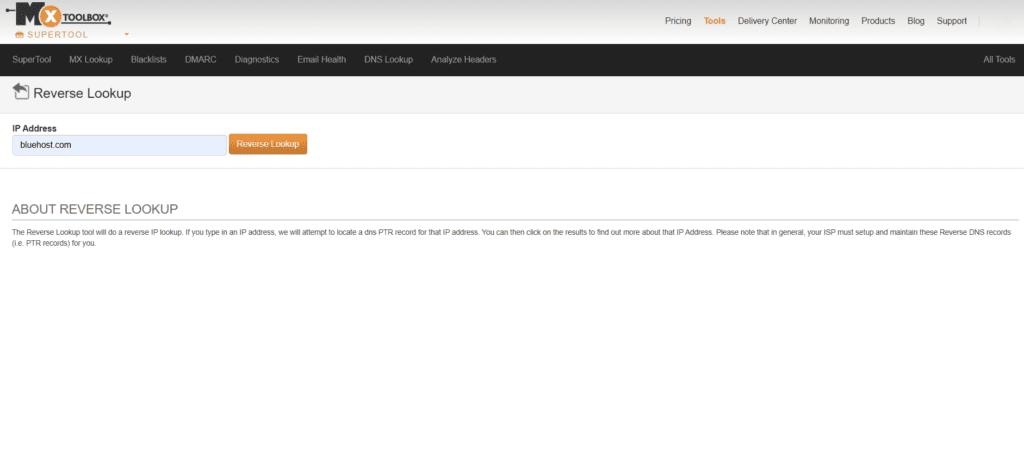
- Analyseer de resultaten
- Als er meerdere domeinen verschijnen, wordt de website gehost op een gedeelde server.
- Dedicated of VPS-hosting zal minder gekoppelde domeinen laten zien.
- Gebruik deze gegevens voor concurrentieanalyse, beveiligingscontroles of serveroptimalisatie.
Reverse IP-lookup helpt website-eigenaren bij het beoordelen van potentiële kwetsbaarheden, vooral wanneer ze worden gehost op een gedeelde server waar kwaadwillenden de prestaties kunnen beïnvloeden.
Serverlocatie en eigendom controleren
Weten waar een server zich fysiek bevindt en wie de eigenaar is, kan helpen bij prestatie-optimalisatie, compliance en cyberbeveiliging.
Stappen om de locatie en het eigendom van de server te controleren
- Gebruik een IP-geolocatietool
- Bezoek IPinfo.io of IPLocation.net.
- Voer de domeinnaam of het IP-adres in.
- Klik op Opzoeken om de geografische locatie van de server, de hostingprovider en de ASN-gegevens op te halen.
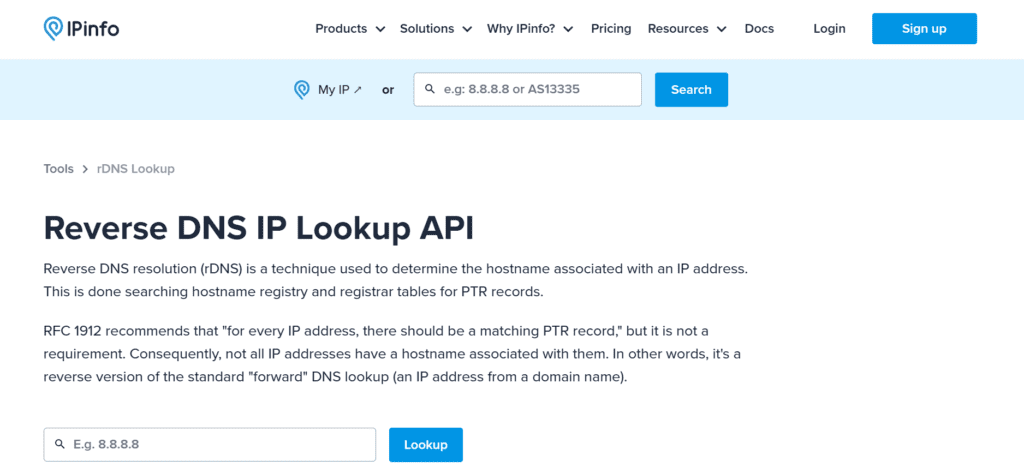
- Eigendom verifiëren via WHOIS-zoekopdracht
- Ga naar IP Whois Lookup van ICANN.
- Voer de domeinnaam in en controleer de gegevens van de registrar.
- Dit zal de organisatie of persoon onthullen die op het domein is geregistreerd.
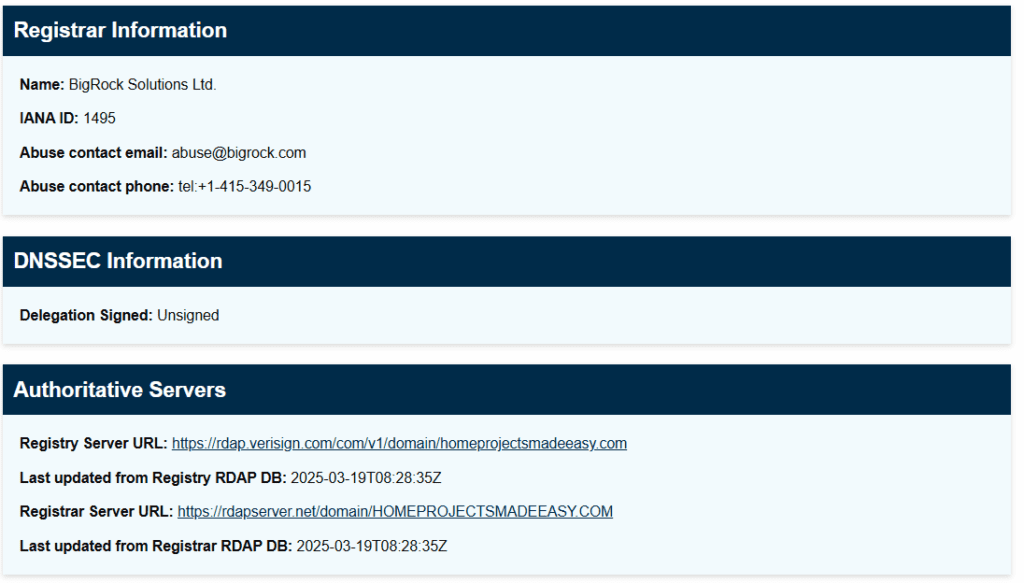
Inzicht in servereigendom via het Whois-protocol helpt te bevestigen of een website is gekoppeld aan een legitieme entiteit of dat deze is geassocieerd met kwaadaardige activiteiten.
3. Controle van DNS-propagatie
Na het bijwerken van DNS-records kan het even duren voordat de wijzigingen wereldwijd zijn doorgevoerd. Met een DNS-propagatiecontrole kunt u bijhouden hoe snel DNS-wijzigingen zich over verschillende regio’s verspreiden.
Een DNS-propagatiecontrole gebruiken
- Ga naar een DNS-propagatietool
- Ga naar WhatsMyDNS of DNSChecker.
- Voer de domeinnaam in en selecteer het recordtype (A, CNAME, MX, enz.).
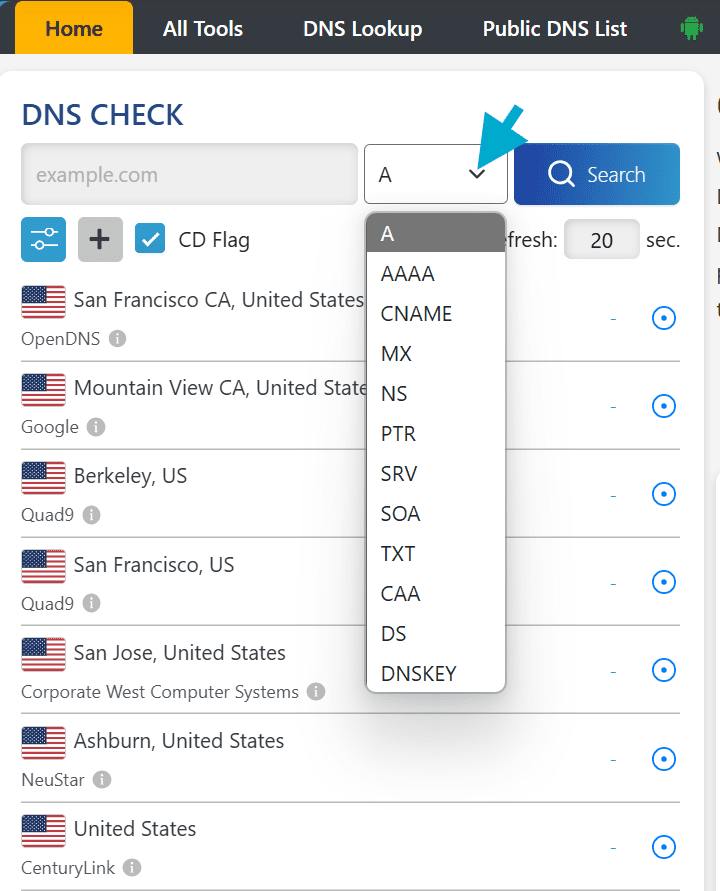
- Controleer de wereldwijde DNS-status
- Klik op Zoeken om realtime resultaten van meerdere locaties wereldwijd te bekijken.
- Groene vinkjes geven bijgewerkte records aan, terwijl rode kruisjes regio’s aangeven die nog steeds oude DNS-gegevens gebruiken.
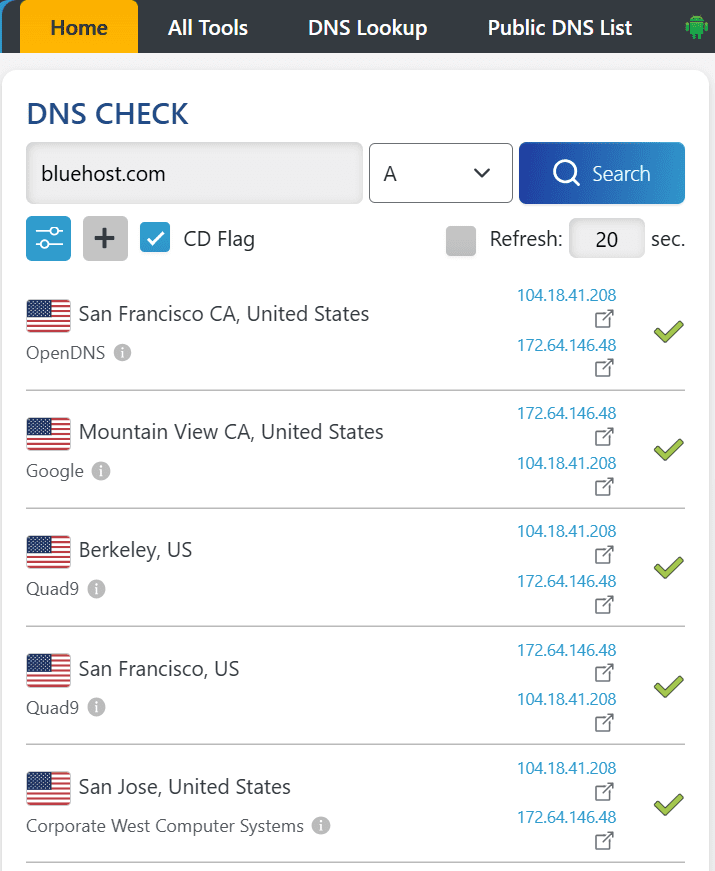
- Voltooiing verifiëren
- DNS-wijzigingen worden meestal binnen 24-48 uur doorgegeven, maar als u controleert of alle servers de meest recente gegevens weergeven.
Het gebruik van een DNS-propagatiecontrole is essentieel na het uitvoeren van updates zoals het migreren van websites, het wijzigen van naamservers of het wijzigen van DNS-records.
Hoe kunt u de resultaten van het opzoeken van IP-adressen in Whois van het domein interpreteren?
Het uitvoeren van een IP-zoekopdracht voor het domein geeft u essentiële details over de hostingomgeving, beveiliging en DNS-instellingen van een website. Onbewerkte gegevens alleen zijn echter niet genoeg: u moet weten wat het betekent en hoe u het moet gebruiken. Hieronder zetten we de belangrijkste gegevenspunten op een rij en laten we u zien hoe u deze informatie kunt toepassen om de prestaties en beveiliging van uw website te verbeteren.
Hoe u de informatie die u ophaalt kunt analyseren
De resultaten van een IP-zoekopdracht en Whois-zoekopdracht omvatten het IP-adres van het domein, de hostingprovider, de serverlocatie, naamservers en gerelateerde domeinen. Elk datapunt heeft een specifieke functie en het begrijpen ervan kan helpen bij het oplossen van websiteproblemen, het verbeteren van SEO en het versterken van de beveiliging.
Als uw website bijvoorbeeld langzaam laadt, kunt u door de serverlocatie te controleren bepalen of de afstand de prestaties beïnvloedt. Als e-mails naar spam gaan, kan een reverse IP-zoekopdracht onthullen of u een IP-adres deelt met domeinen op de zwarte lijst. Door de juiste tools te gebruiken en op basis van deze inzichten actie te ondernemen, kunt u de stabiliteit en reputatie van uw website verbeteren.
Inzicht in belangrijke gegevenspunten
1. IP-adres en hostingprovider
Het IP-adres vertelt u waar uw website wordt gehost, maar het speelt ook een rol bij de beveiliging en prestaties. Als uw website een IP-adres deelt met honderden andere domeinen, kan deze een shared hostingplan hebben, wat de prestaties kan vertragen.
Wat nu?
- Gebruik IPinfo.io om te controleren of uw IP-adres op de zwarte lijst staat, als dat het geval is, overweeg dan om over te stappen op een dedicated IP of VPS.
Als uw hostingprovider onbekend is of als verdacht is gemarkeerd, is het misschien tijd om over te stappen naar Bluehost. Het handhaaft strikte beveiligingsnormen voor alle servers in het netwerk en bewaakt proactief de IP-reputatie.
Onze hostingplannen omvatten betrouwbaar DNS-beheer, schone IP-buurten en opties voor speciale IP’s om ervoor te zorgen dat uw website een positieve online reputatie behoudt.
Bekijk vandaag nog onze veilige webhostingopties en bescherm de reputatie van uw website met goed beheerde IP-bronnen.
2. Locatie van de server
Een domeinzoekopdracht laat zien waar de server van uw website zich fysiek bevindt. Als uw publiek zich in de VS bevindt, maar uw server zich in Azië bevindt, kunnen bezoekers langzamere laadtijden ervaren.
Wat nu?
- Gebruik IPLocation.net om de locatie van uw server te verifiëren.
- Als uw website ver van uw bezoekers wordt gehost, schakel dan over naar een CDN (zoals Cloudflare) of kies een datacenter dat dichter bij uw doelgroep staat.
3. Naamservers
Nameservers bepalen waar uw website naartoe wordt geleid. Als uw naamservers naar een onbekende service verwijzen, loopt uw domein mogelijk het risico van DNS-kaping.
Wat nu?
- Controleer uw nameservers met behulp van IP WHOIS Lookup van ICANN.
- Als u geen veilige DNS-provider gebruikt, werkt u uw naamservers bij naar Bluehost-, Cloudflare- of Google DNS-servers voor een betere beveiliging.
4. Gerelateerde domeinen (omgekeerd IP-zoeken)
Een reverse IP-lookup toont andere websites die op dezelfde server worden gehost. Als u domeinen met spam of domeinen op de zwarte lijst aantreft, kan de reputatie van uw site in gevaar komen.
Wat nu?
- Gebruik YouGetSignal of ViewDNS.info om te controleren of uw IP-adres is gekoppeld aan spam-domeinen.
- Als slechte websites uw IP-adres delen, overweeg dan om te upgraden naar een speciaal hostingplan om rankingstraffen te voorkomen.
In plaats van alleen gegevens te verzamelen, kunt u deze gebruiken om de prestaties van uw website te optimaliseren, de beveiliging te verbeteren en uw online reputatie te beschermen. Als uw hostingprovider niet veilig is, migreer dan naar Bluehost voor betrouwbare hosting en IP-beheer. Als uw naamservers er onbekend uitzien, werkt u ze onmiddellijk bij om ongeoorloofde wijzigingen te voorkomen.
Tot slot
Een IP-zoekopdracht van een domein geeft u de mogelijkheid om de beveiliging, prestaties en betrouwbaarheid van uw website te analyseren. Deze tool helpt bij het identificeren van hostingdetails, het detecteren van potentiële risico’s en het oplossen van verbindingsproblemen. Door het IP-adres van uw domein regelmatig te controleren, zorgt u ervoor dat uw site veilig, responsief en vrij van servergerelateerde problemen blijft.
Inzicht in uw hostingomgeving stelt u in staat om de prestaties te optimaliseren en onverwachte verstoringen te voorkomen. Door proactieve stappen te ondernemen om het IP-adres van uw domein te controleren, blijft u stabiel online aanwezig en beschermt u uw website tegen verborgen bedreigingen.
Voor een betrouwbare hostingervaring met ingebouwd DNS-beheer en beveiligingsfuncties biedt Bluehost een naadloze oplossing. Een veilige en goed beheerde hostingprovider zorgt ervoor dat uw website snel, veilig en altijd toegankelijk blijft.
Veelgestelde vragen
Een IP-zoekopdracht voor domein is een proces dat het IP-adres ophaalt dat aan een website is gekoppeld. Het helpt bij het identificeren van de hostingprovider, het verifiëren van serverlocaties en het detecteren van beveiligingsrisico’s. Website-eigenaren en IT-professionals gebruiken deze tool voor het oplossen van problemen, prestatiemonitoring en beveiligingsanalyse.
U kunt een tool voor het opzoeken van IP-adressen voor domeinen gebruiken, zoals MXToolbox, IPinfo.io of IP Whois Lookup van ICANN. U kunt ook de opdrachtregel gebruiken door nslookup [uwdomein].com (Windows) in te voeren of [yourdomain.com] (macOS/Linux) in de terminal in te voeren.
Ja, een reverse lookup helpt u andere domeinen te vinden die op dezelfde server worden gehost. Met tools zoals YouGetSignal en ViewDNS.info kunt u controleren of een website gebruikmaakt van shared hosting of een dedicated server.
U kunt tools zoals MXToolbox Blacklist Check of Spamhaus gebruiken om te zien of het IP-adres van uw domein is gemarkeerd voor verdachte activiteiten. Als u op de zwarte lijst staat, overweeg dan om contact op te nemen met uw hostingprovider of over te schakelen naar een speciaal IP-adres om problemen met de afleverbaarheid van e-mail te voorkomen.
Het is een goede gewoonte om regelmatig een IP-zoekopdracht voor een domein uit te voeren, vooral als u meerdere websites beheert. Door te controleren na servermigraties, DNS-updates of prestatieproblemen kunt u ervoor zorgen dat uw domein veilig en correct geconfigureerd blijft.
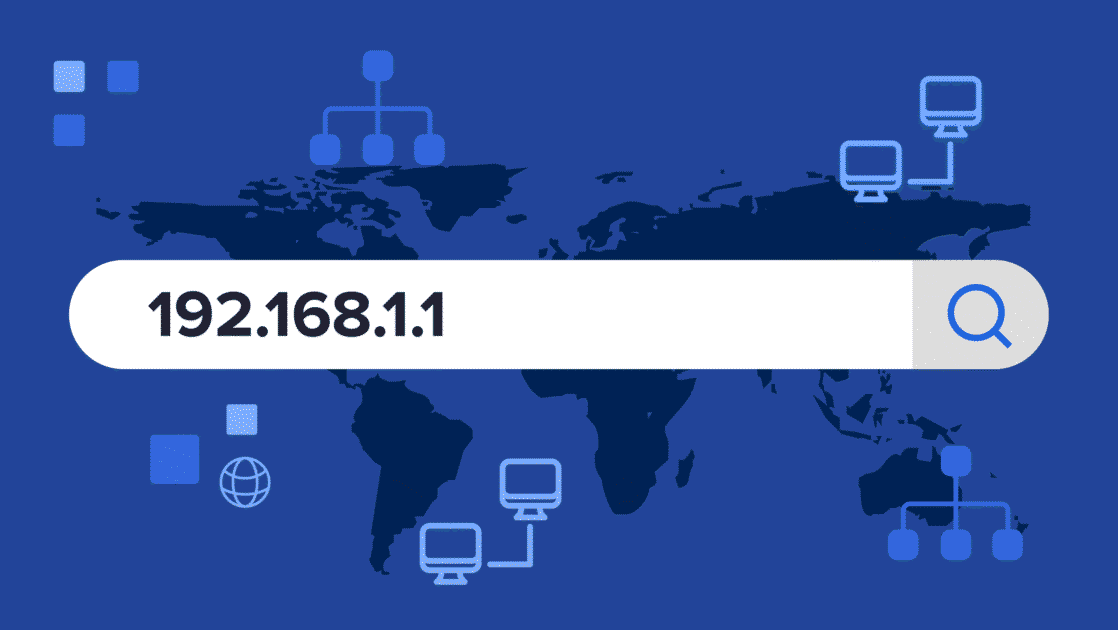
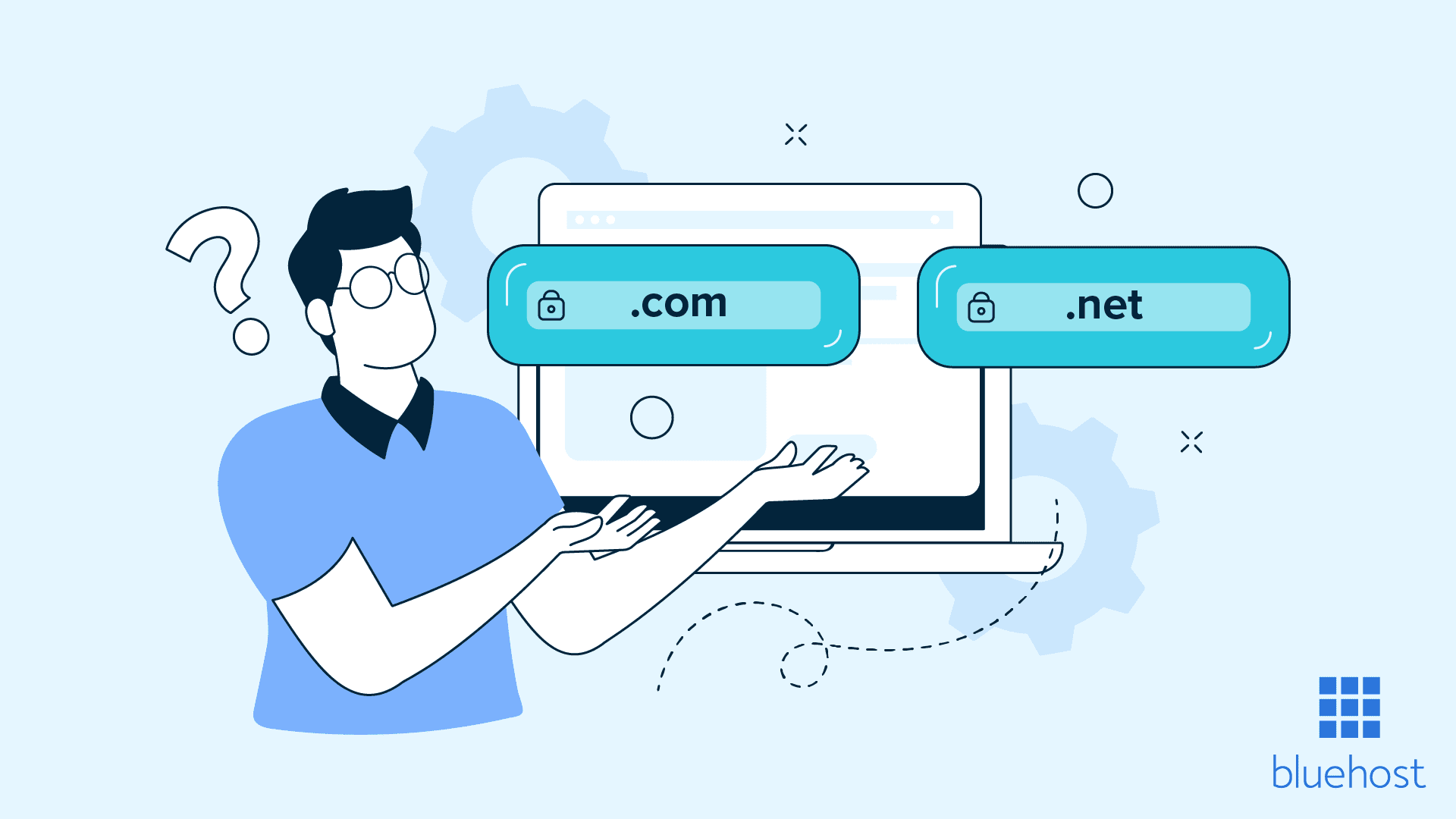
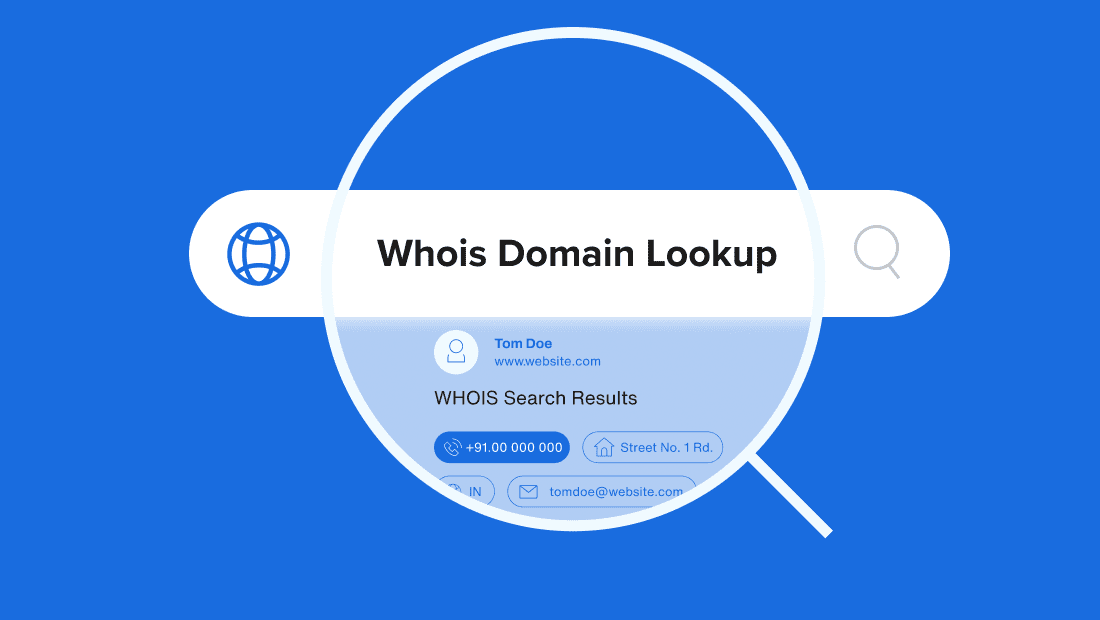
Schrijf een reactie